Jika ponsel Android Anda mulai melambat atau terhenti sama sekali, reboot mungkin dapat membantu mengembalikannya ke fungsi yang tepat. Mematikan ponsel dulunya semudah menahan tombol daya, namun dengan update terkini — terutama rilis Android 12 — hal ini sedikit berubah.
Berikut lima cara mematikan ponsel Android Anda menggunakan tombol perangkat keras, pengaturan sistem, dan perintah ADB.
Metode 1: Matikan Ponsel Anda Menggunakan Tombol Daya
Pada model Android lama, menekan dan menahan tombol daya akan membuka menu matikan. Setelah itu, cukup ketuk Matikanuntuk mematikan ponsel Anda.
Namun, mulai Android 12 dan seterusnya, menekan dan menahan tombol daya tidak akan lagi membuka menu matikan. Sebaliknya, ini akan mengaktifkan Asisten Google atau Suara Bixby di perangkat Samsung.
Sebaliknya, untuk mematikan ponsel menggunakan tombol daya, Anda harus menekan lama tombol dayadan tombol volume turununtuk mengakses menu daya.
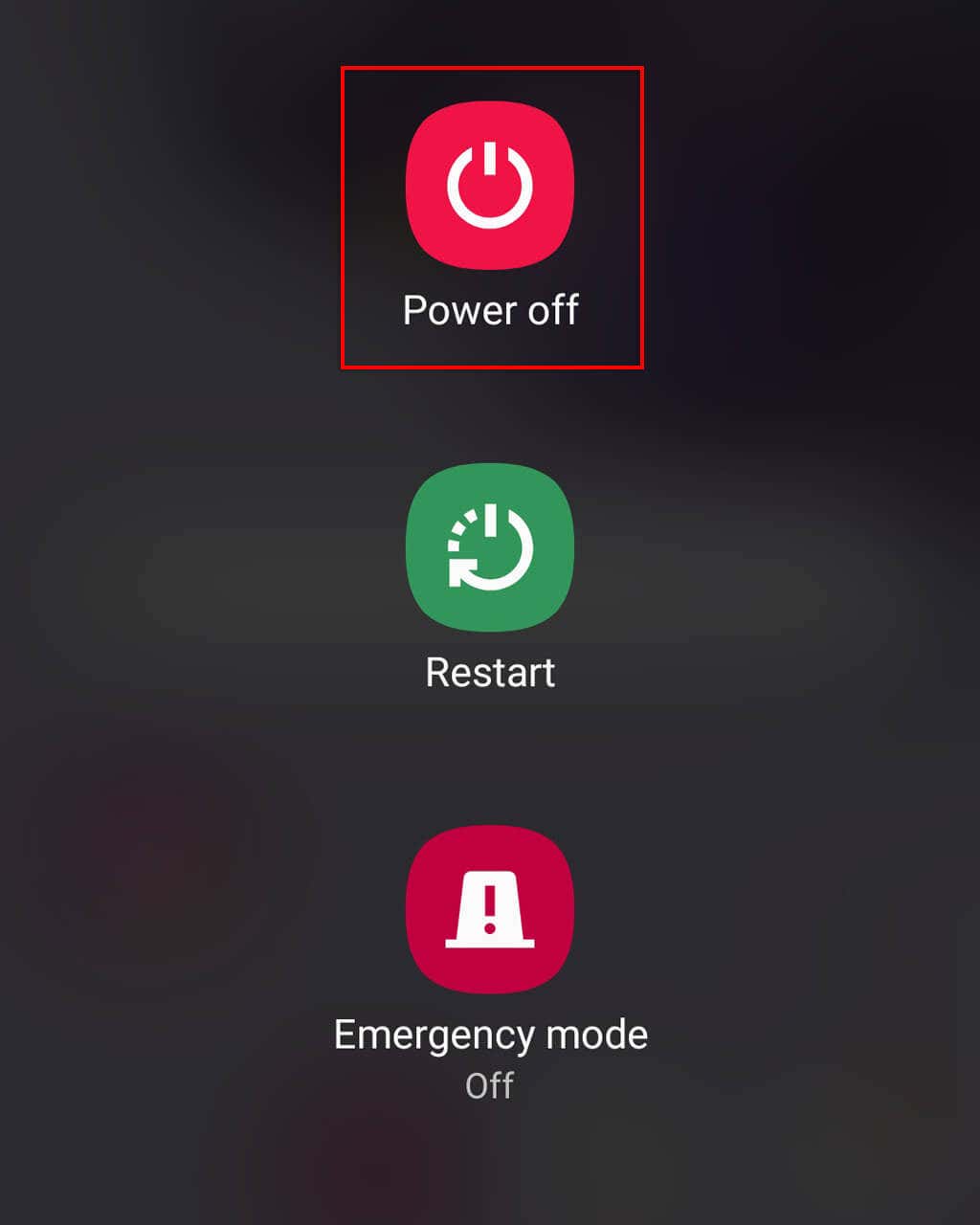
Catatan:Anda juga dapat menggunakan tombol perangkat keras untuk melakukan hard reset pada ponsel Anda dalam keadaan darurat. Untuk melakukannya, tekan dan tahan tombol daya, tombol volume bawah, dan tombol volume atas selama beberapa detik untuk memasukkan ponsel Anda ke Mode pemulihan. Sesampai di sana, pilih Wipe data /Factory resetmenggunakan tombol volume dan pilih pilihan Anda dengan tombol daya.
Metode 2: Matikan Ponsel Android Anda Dengan Pengaturan Cepat
Menggunakan menu Setelan Cepat adalah cara sederhana lainnya untuk mematikan atau reboot Android Anda perangkat:
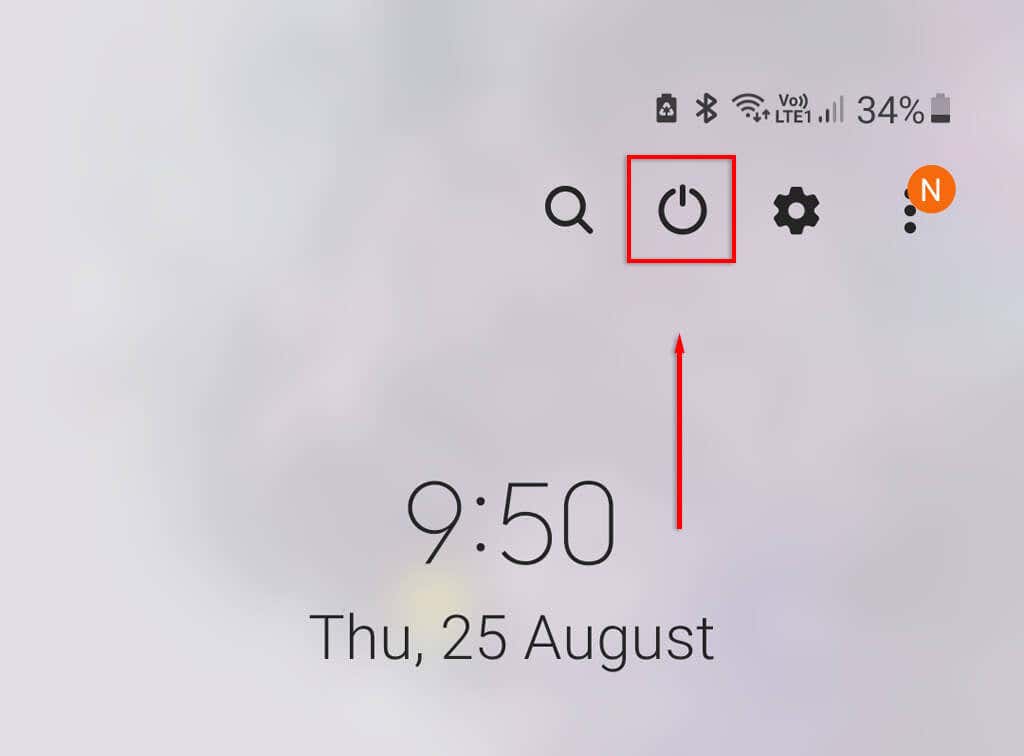
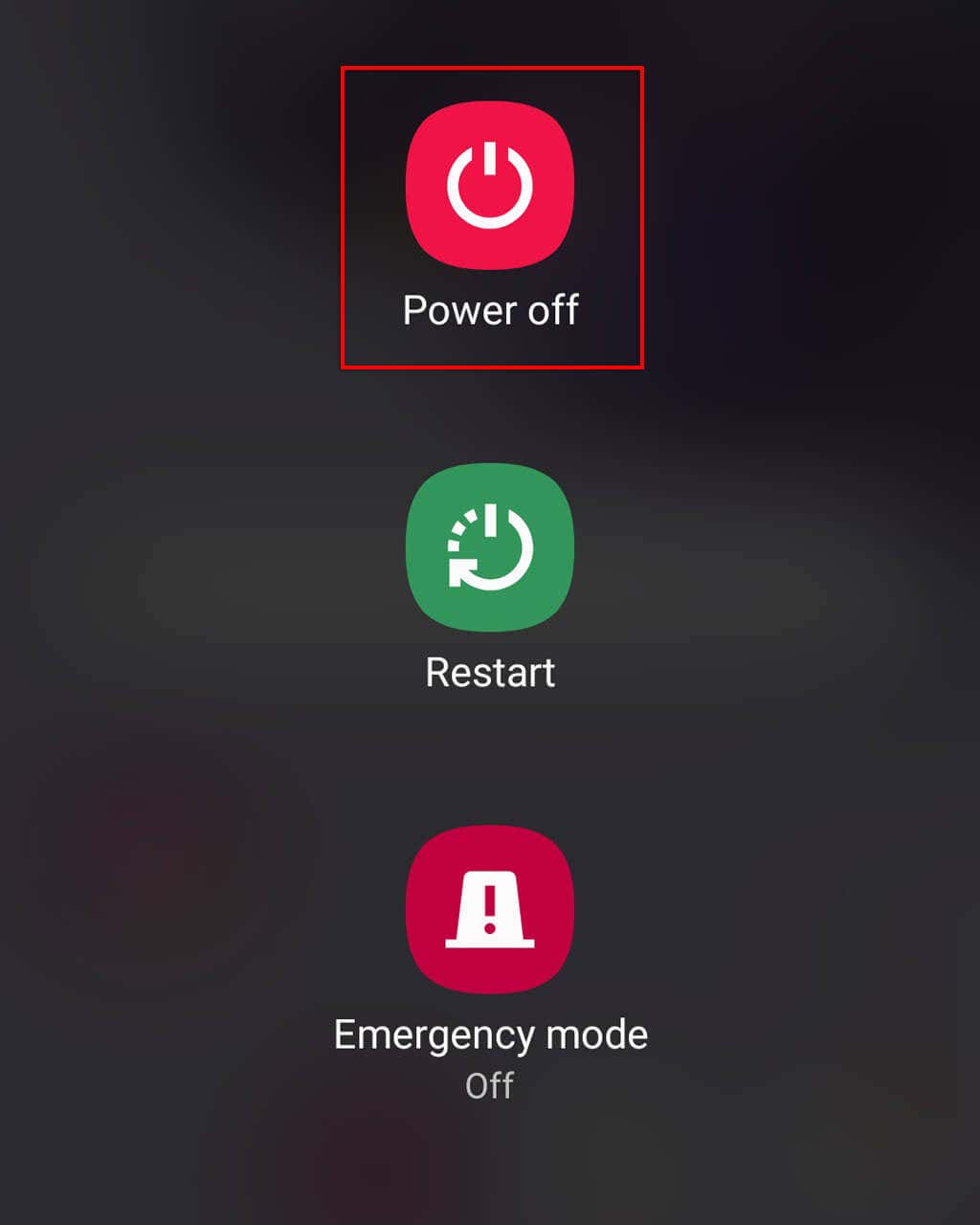
Metode 3: Matikan Android Anda Menggunakan Perintah Suara
Jika Anda memiliki perangkat Samsung seperti Samsung Galaxy, Anda dapat mematikannya menggunakan Bixby. Pertama, Anda perlu mengatur Bixby Voice. Kemudian, tekan dan tahan tombol Bixby (tombol daya lama), tunggu hingga Bixby aktif, ucapkan “Matikan telepon”, dan konfirmasikan pilihan Anda..
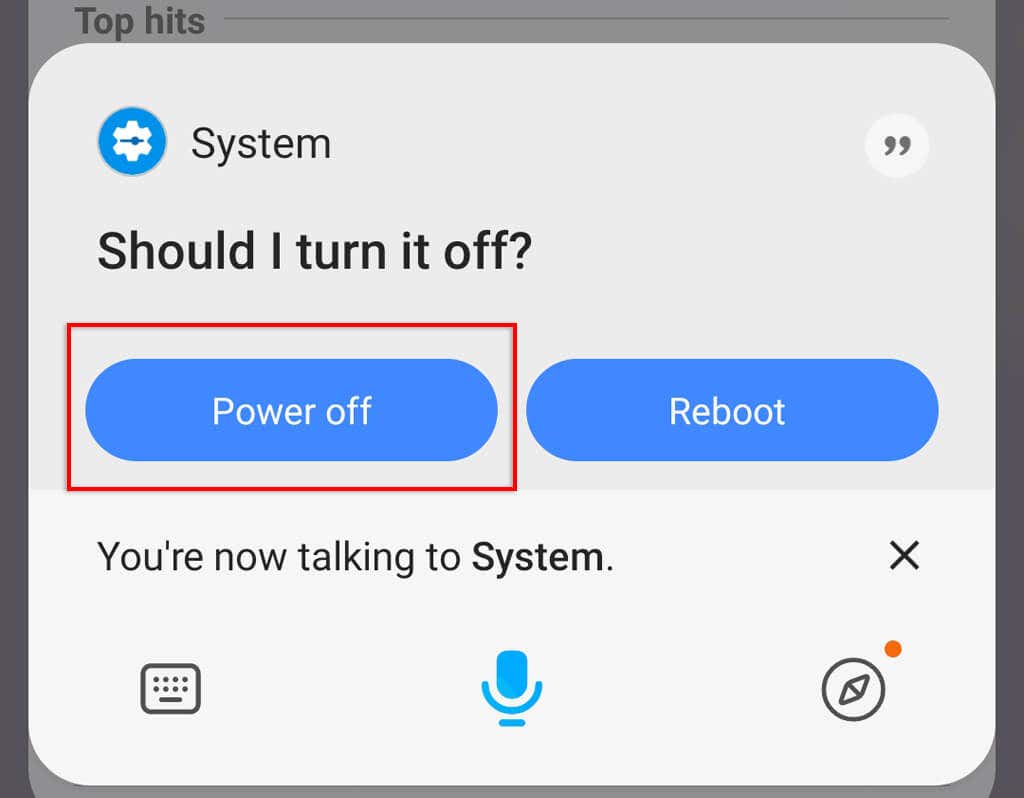
Tampaknya, Asisten Google akan segera dapat mematikan ponsel Anda melalui perintah suara. Namun, belum jelas apakah ini hanya berlaku untuk ponsel Google Pixel.
Metode 4: Matikan Android Anda Menggunakan Menu Aksesibilitas
Menu Aksesibilitas atau Asisten (di Samsung) dirancang untuk pengguna dengan gangguan fisik, menawarkan cara untuk mengakses tombol perangkat keras dengan opsi sentuhan bantu.
Untuk mengaktifkan menu Asisten di ponsel Samsung:
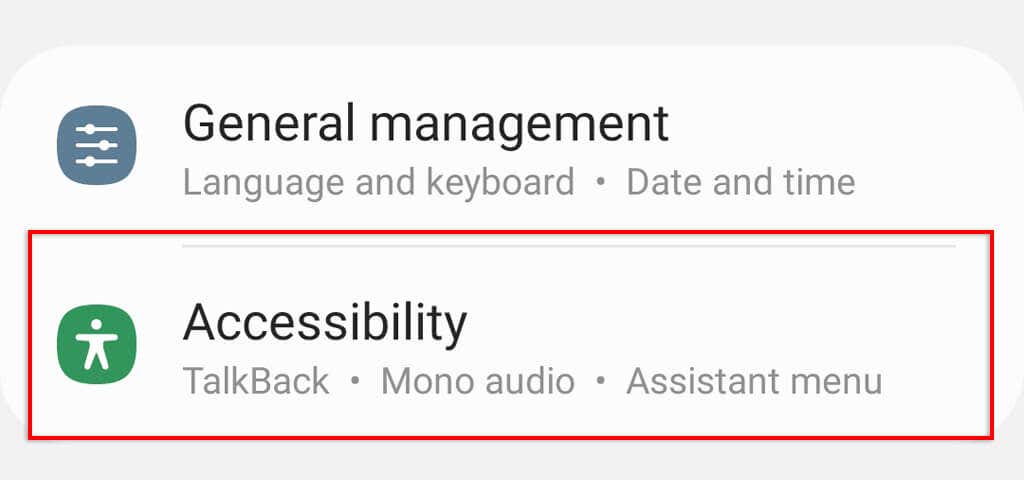
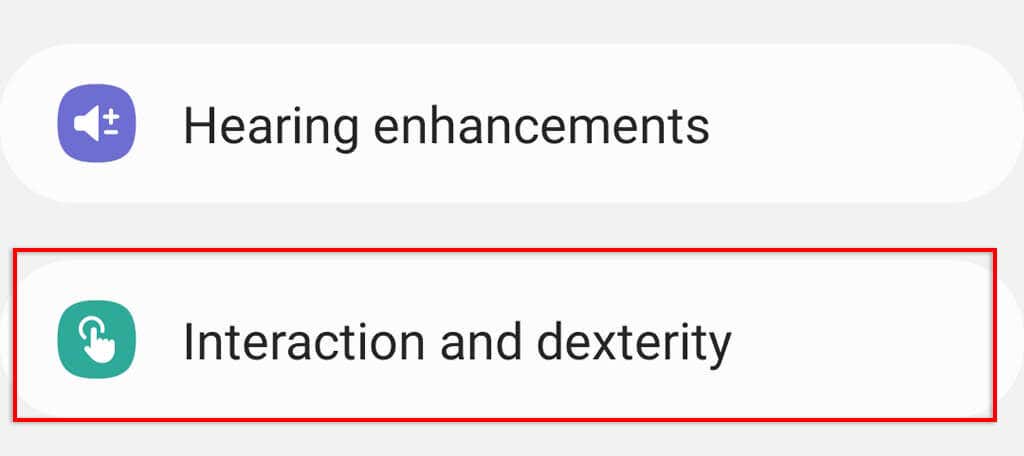
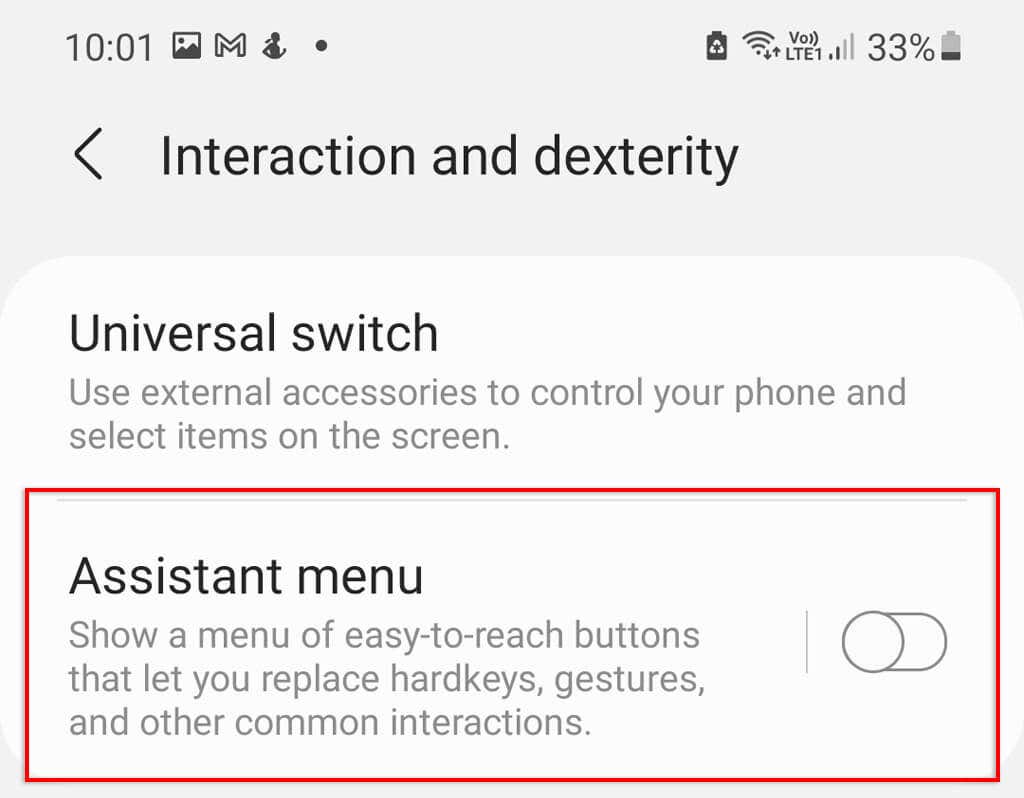
Ketuk ikon Asisten yang mengambang di layar utama, geser ke kiri, dan pilih menu Matikan.
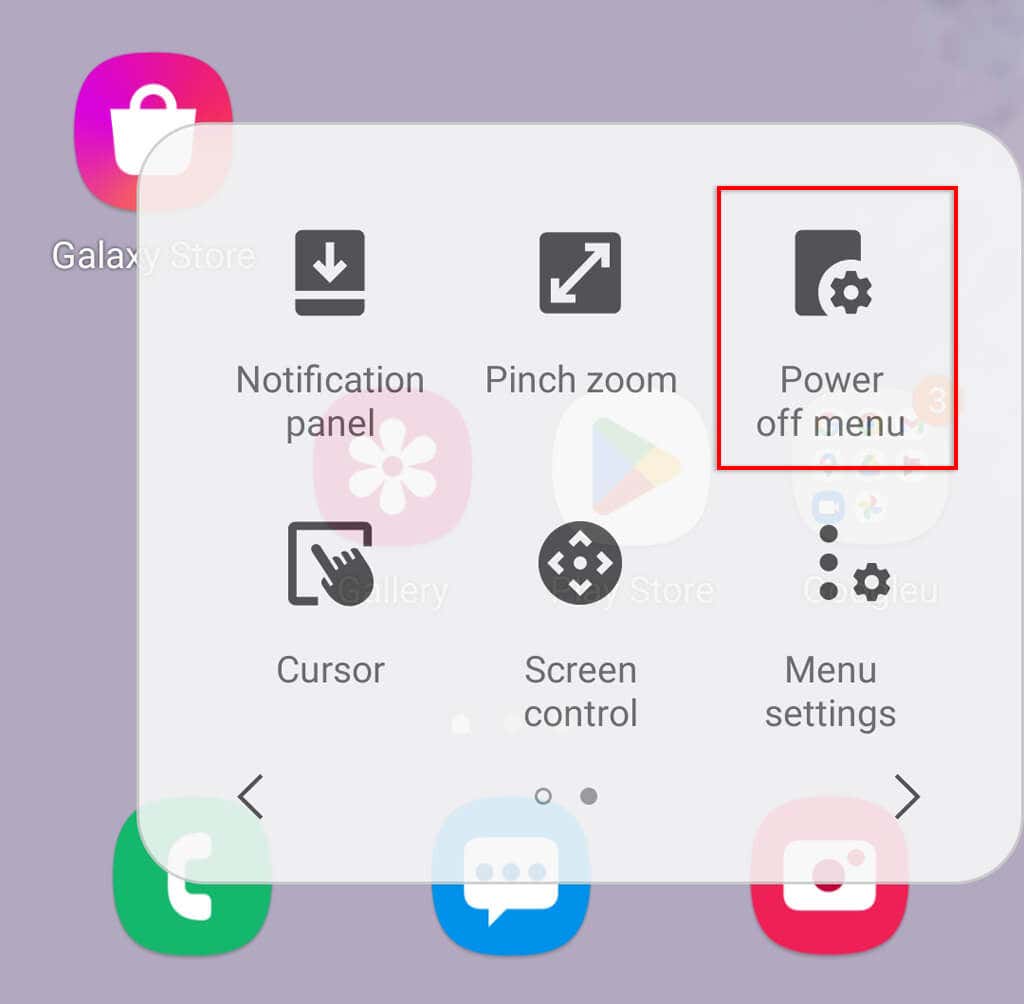
Untuk mengaktifkan menu Aksesibilitas di ponsel non-Samsung:
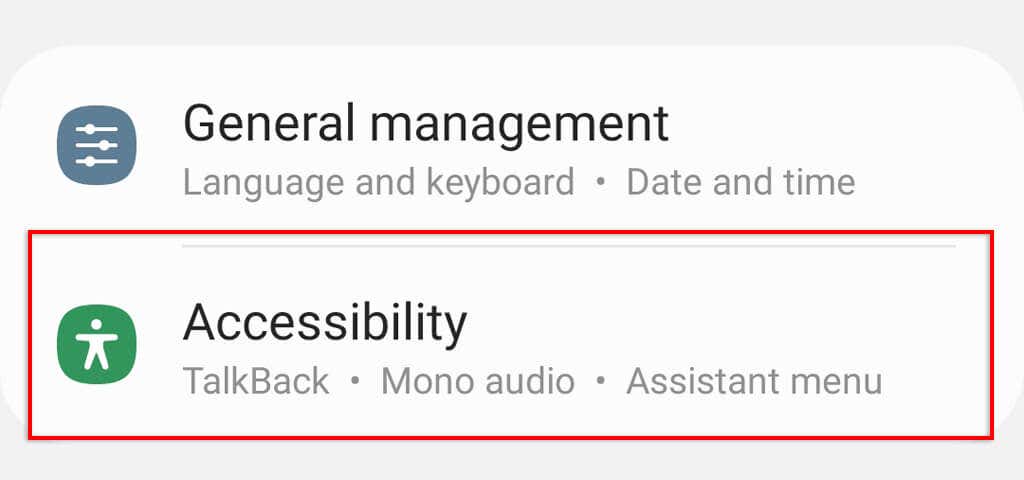
Anda kemudian dapat mengetuk ikon aksesibilitas mengambang dan memilih tombol Matikan.
Metode 5: Matikan Android Anda Menggunakan Perintah ADB
Android Debug Bridge (ADB) adalah alat baris perintah yang memungkinkan pengembang melakukan berbagai fungsi. Ini adalah cara paling rumit untuk mematikan ponsel Anda, namun merupakan metode yang berguna jika ponsel Anda tiba-tiba menjadi tidak responsif.
Aktifkan Opsi Pengembang dan USB Debugging
Anda harus mengaktifkan Opsi Pengembang dan USB debugging agar komputer Anda dapat mengenali perangkat Android Anda.
Untuk melakukannya:
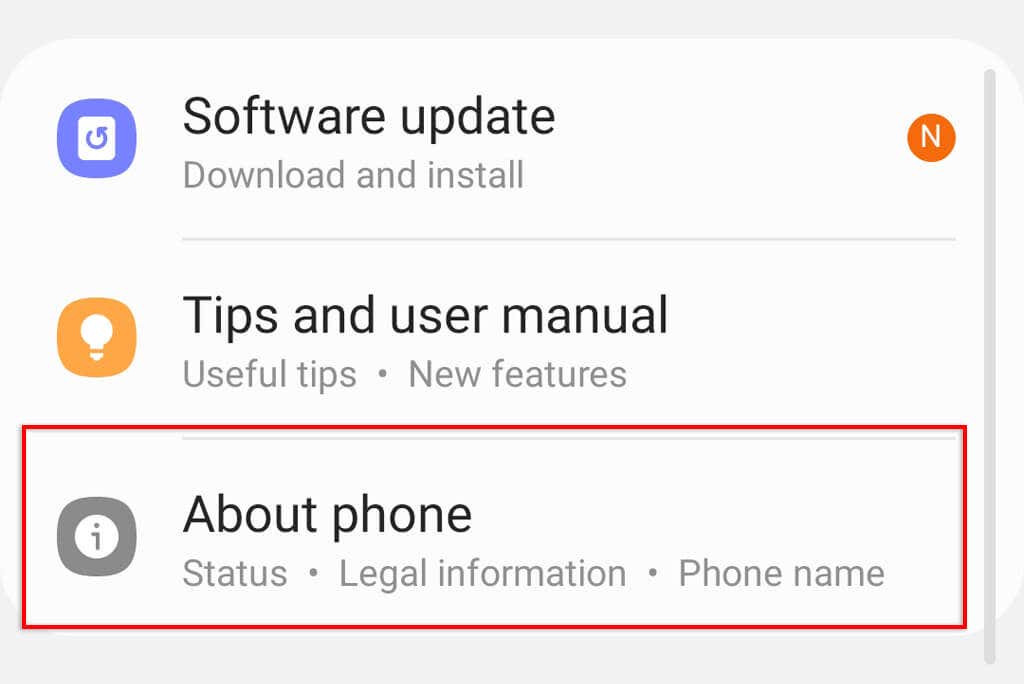
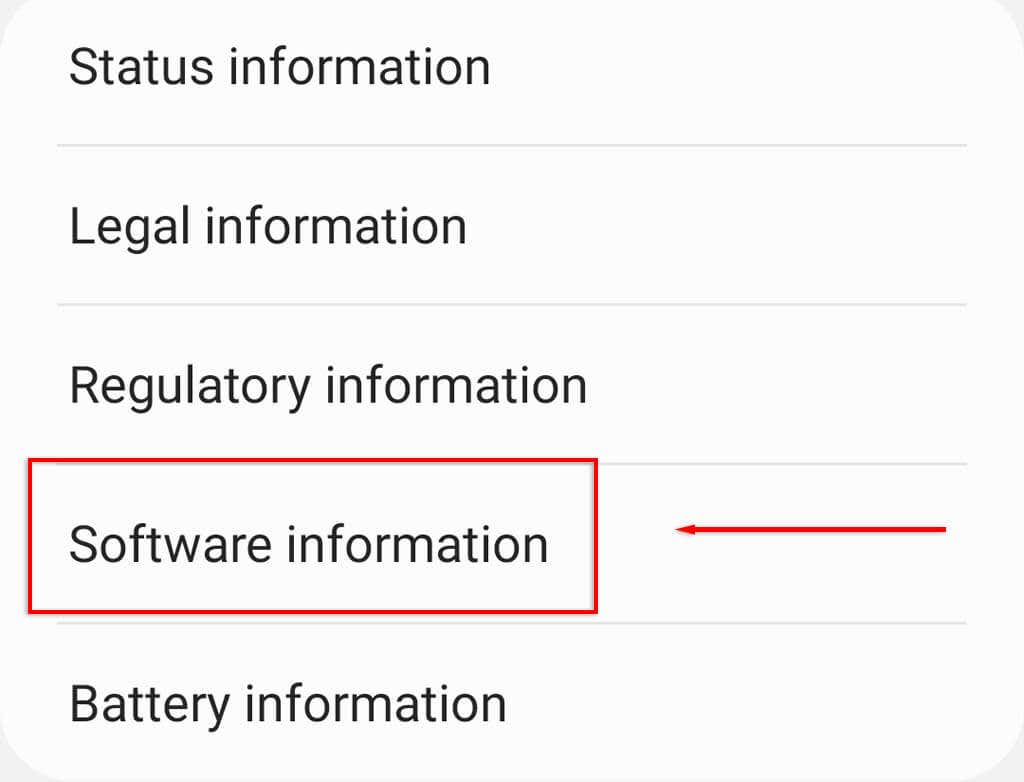
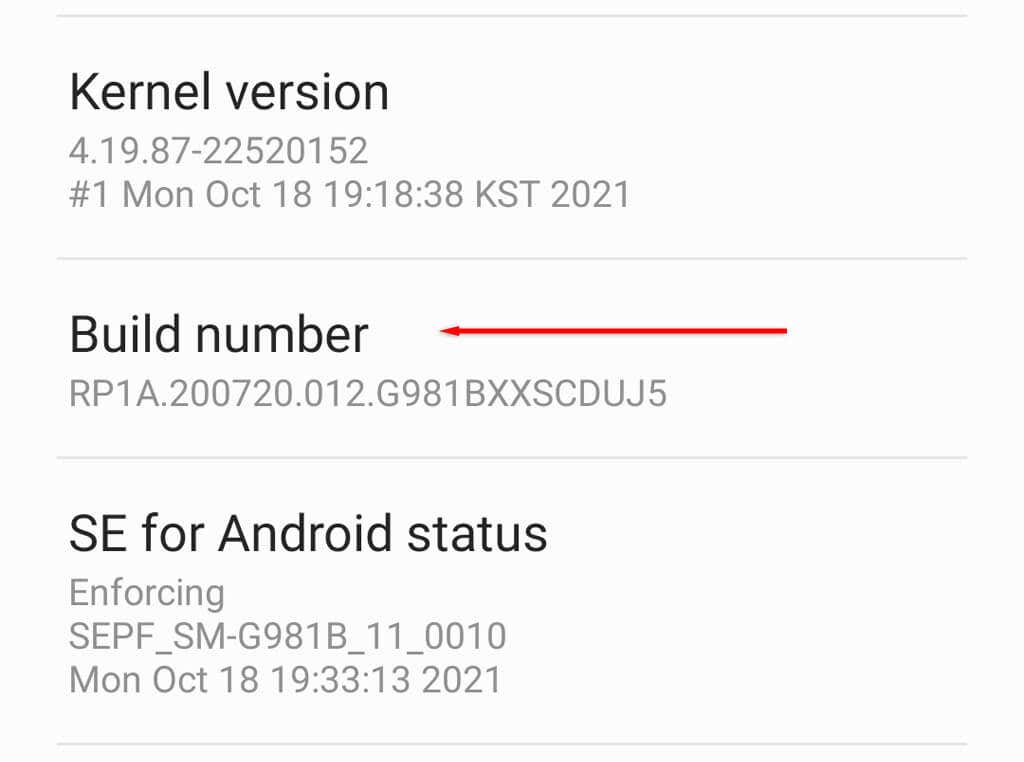
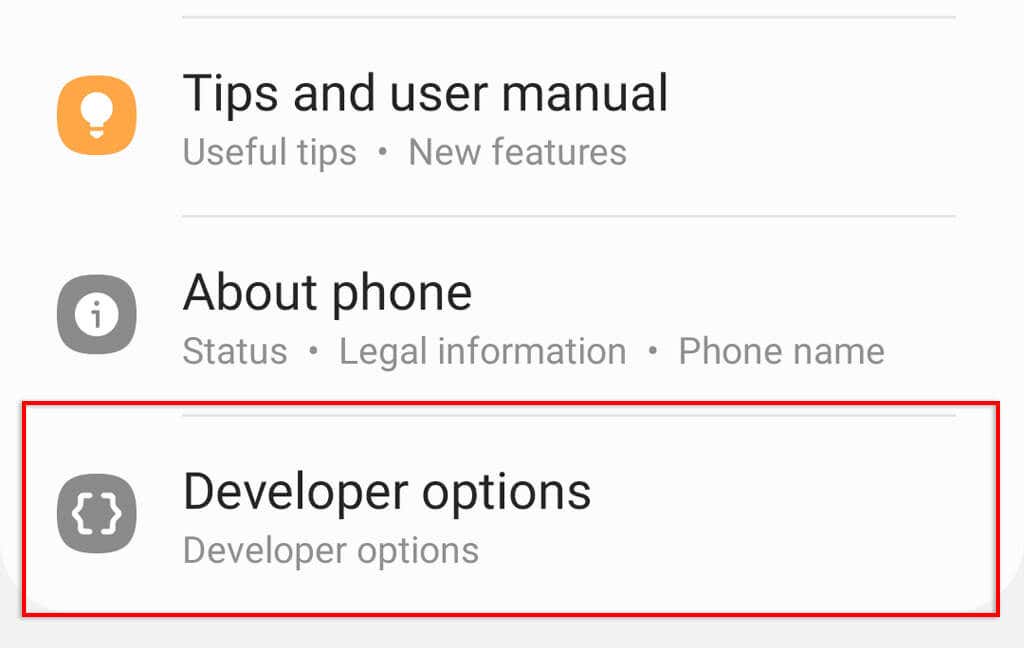
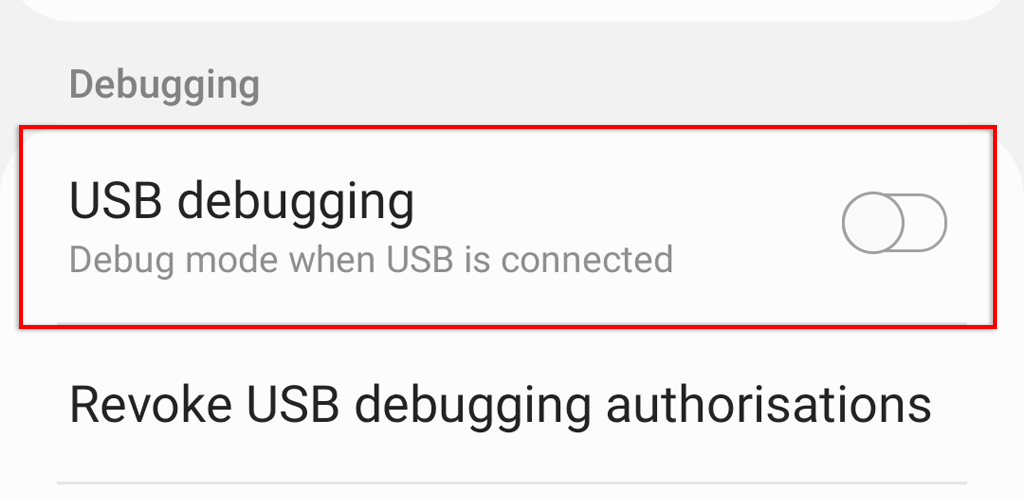
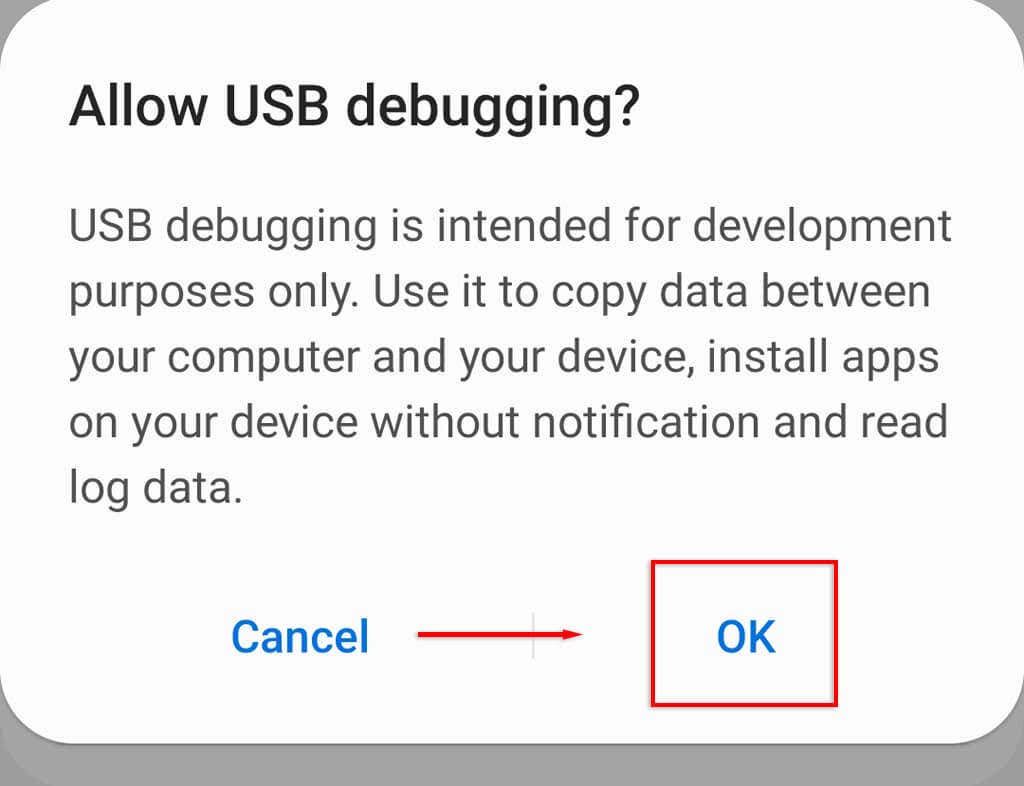
Siapkan ADB
Langkah selanjutnya adalah mengunduh Alat Platform SDK. Perangkat lunak baris perintah ini akan memungkinkan Anda berinteraksi dengan perangkat Android Anda. Setelah diunduh, ekstrak folder platform-tools dari arsip menggunakan pengarsip file seperti WinRAR atau 7-Zip File Manager.
Dengan SDK Platform-Tools yang siap digunakan, ikuti langkah-langkah berikut untuk mematikan ponsel Anda:
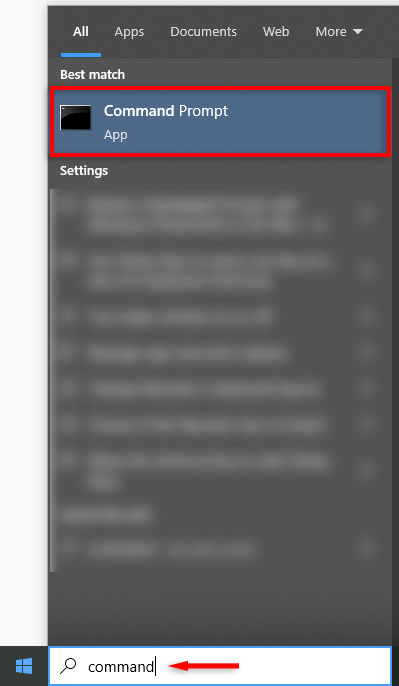
cd C:\Users\WORK\Downloads\platform-tools
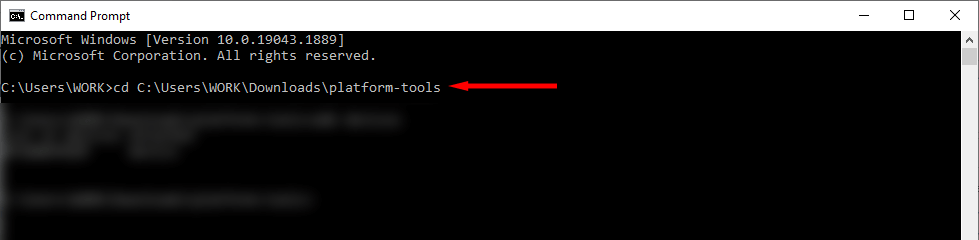
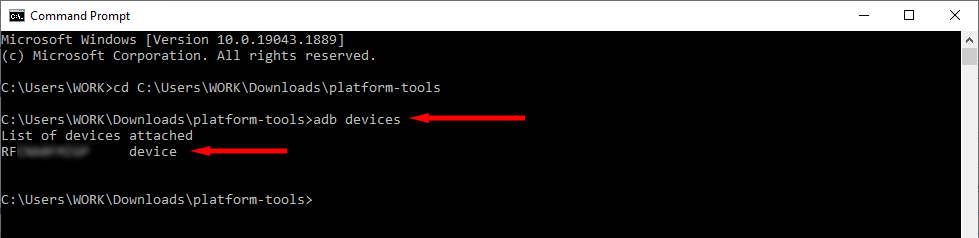

Catatan:Jika kunci perangkat keras Anda tidak berfungsi, Anda tidak akan dapat menghidupkan ponsel menggunakan perintah ADB setelah ponsel dimatikan. Sebagai gantinya, gunakan perintah “adb reboot” untuk memastikannya dimulai ulang.
Nyalakan Lagi
Sekarang setelah Anda berhasil mematikan ponsel, Anda dapat menyalakannya kembali dengan menekan dan menahan tombol daya. Ingatlah bahwa tidak mungkin menghidupkan kembali ponsel Anda jika tombol daya tidak berfungsi. Dalam hal ini, Anda harus me-restart telepon Anda daripada mematikannya..
.